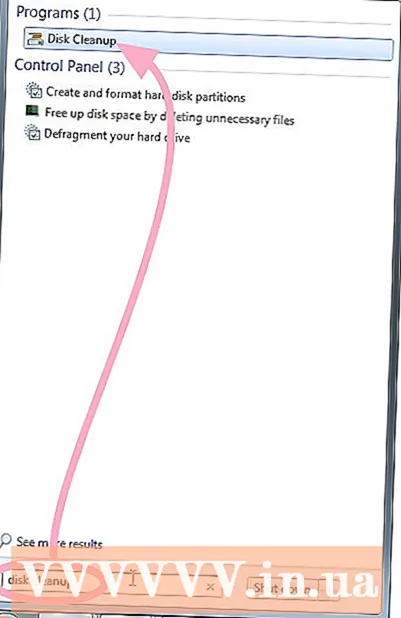작가:
Monica Porter
창조 날짜:
20 3 월 2021
업데이트 날짜:
1 칠월 2024

콘텐츠
방법을 모르면 Linux에서 파일을 찾는 것이 어려울 수 있습니다.여기서 가장 좋은 방법은 다양한 터미널 명령을 사용하는 것입니다. 다른 운영 체제에서 단순한 검색보다 훨씬 강력하며, 사용 방법을 잘 알고 있으면 파일을 완벽하게 제어 할 수 있습니다.
단계
방법 1/3 : "찾기"명령 사용
이름으로 파일을 찾습니다. 이것은 명령으로 수행 할 수있는 가장 기본적인 검색 방법입니다. 찾기. 아래 명령은 현재 디렉토리와 모든 하위 폴더에서 파일을 찾습니다.
- 사용하다 -iname 대신에 -이름 쿼리에서 대문자 및 소문자 요소를 무시합니다. Comeinand -이름 이 요소를 고려하십시오.

검색 설정은 루트 디렉토리에서 시작됩니다. 컴퓨터를 검색하려면 수정자를 추가 할 수 있습니다. / 쿼리에. 덕분에 명령 찾기 루트 디렉토리에서 모든 디렉토리를 인식하고 검색을 계속합니다.- 쉼표를 대체하여 특정 디렉토리에서 검색을 시작할 수 있습니다. / 경로 별 / 홈 / 팻.
- 당신이 사용할 수있는 . 대신 / 현재 디렉터리 및 하위 디렉터리에서만 검색을 수행합니다.

와일드 카드 문자를 사용하십시오.* 쿼리의 일부를 포함하는 모든 파일을 찾습니다. 캐릭터 * 이것은 전체 이름을 모르거나 특정 확장자를 가진 모든 파일을 찾으려고 할 때 항목을 검색하는 데 유용 할 수 있습니다.- 위의 명령은 Pat의 사용자 (및 하위 디렉토리) 디렉토리에있는 모든 .conf 파일을 반환합니다.
- 또한 파일 이름의 일부를 포함하는 모든 파일을 찾는 데 사용할 수도 있습니다. 예를 들어, 위키 하우 관련 자료가 많으면 다음을 입력하여 모두 검색 할 수 있습니다. " * 위키 *".

결과를 단순화하십시오. 너무 많은 결과가 반환되면 선별하기 어려울 수 있습니다. 이 시점에서 캐릭터를 사용하십시오 | 검색 결과를 "더 적은"선별 프로그램으로 보냅니다. 그런 다음 결과를 훨씬 더 쉽게 찾아보고 필터링 할 수 있습니다.
특정 유형의 검색 결과를 찾습니다. 추가 문자를 사용하여 특정 유형의 검색 결과를 얻을 수 있습니다. 일반 파일 (에프), 폴더 (디), 심볼릭 링크 (엘), 장치 드라이버 (씨) 및 블록 장치 (비) 적절한 수정자를 사용합니다.
크기별로 검색 결과를 필터링합니다. 이름이 같은 파일이 여러 개 있고 찾고있는 파일 크기를 알고있는 경우이 기준으로 검색 결과를 필터링 할 수 있습니다.
- 위의 명령은 50MB 이상의 파일을 반환합니다. 문자를 사용할 수 있습니다 + 또는 - 더 크거나 작은 파일을 찾습니다. 이 문자를 사용하지 않으면 검색은 크기가있는 파일을 반환합니다. 사실이다 필요한 크기
- 바이트 (씨), 킬로바이트 (케이), 메가 바이트 (미디엄), 기가 바이트 (지) 또는 512 바이트 블록 (비). 이 섹션은 대소 문자를 구분합니다.
논리 연산자를 사용하여 구체화 검색 유형을 결합합니다. 연산자를 사용할 수 있습니다. -과 (과), -또는 (또는) 및 -아니 (영)을 선택하여 여러 유형의 검색을 결합합니다.
- 위의 명령은 크기가 200KB보다 크고 이름에 "2015"가 포함되지 않은 "calendar"디렉토리에있는 파일을 찾습니다.
소유자 또는 액세스 권한으로 파일을 찾습니다. 다른 사람의 파일이나 특정 권한이있는 파일을 찾는 경우 검색 범위를 최소화 할 수 있습니다.
- 위의 예는 특정 사용자, 그룹 및 권한을 차례로 쿼리합니다. 나열된 유형의 모든 파일을 가져 오기 위해 파일 이름을 생략 할 수도 있습니다. 같은 찾기 / -perm 777 777 (무제한) 액세스 권한이있는 모든 파일을 반환합니다.
파일을 찾은 후 계속하려면 명령을 결합하십시오. 명령을 혼합 할 수 있습니다. 찾기 다른 명령과 함께 반환 된 파일에서 이러한 명령을 실행합니다. 분할 주문 찾기 두 번째는 다음과 같습니다. -exec 악센트로 명령 줄을 끝냅니다. {} ;
- 위의 명령 조합은 현재 디렉터리 (및 하위 디렉터리)에서 777 액세스 권한이있는 모든 파일을 찾은 다음 명령을 사용합니다. chmod 해당 액세스를 755로 변경합니다.
방법 2/3 : "locate"명령 사용
기능 설정.위치하고 있다. 일반적으로 명령 위치하고 있다 명령보다 빠르게 실행 찾기 데이터베이스 파일 구조 작업에 감사드립니다. 이 기능은 모든 Linux 배포에서 사용할 수 없습니다. 따라서 설치하려면 다음 명령이 필요합니다.
- 유형 sudo apt-get 업데이트 그리고 누르십시오 ↵ 입력.
- 다음 방법으로 Debian 및 Ubuntu에 설치할 수 있습니다. sudo apt-get 설치 mlocate 그리고 누르십시오 ↵ 입력. 만약 위치하고 있다 이미 설치되어 있으면 다음 메시지가 나타납니다.
- Linux Arch에서 pacman 패키지 관리자를 사용하십시오. 팩맨 -Syu mlocate
- 젠투의 경우 emerge를 사용하십시오 : 모방하다
데이터베이스 업데이트.위치하고 있다너의. Comeinand 위치하고 있다 데이터베이스가 구축되고 업데이트 될 때까지 아무것도 찾을 수 없습니다. 이 작업은 매일 자동으로 실행되지만 직접 수행 할 수 있으며 작업을 수행하려면해야합니다. 위치하고 있다 권리.
- 유형 sudo 업데이트 b 그리고 누르십시오 ↵ 입력.
사용하다.위치하고 있다간단한 쿼리를 실행합니다. 빠르지 만 명령 위치하고 있다 명령만큼 많은 옵션이 없습니다 찾기. 이 명령으로 기본 검색을 실행하는 것은 명령에서 사용되는 기본 검색과 매우 유사합니다. 찾기.
- 위의 명령은 확장자가있는 파일을 찾습니다. .webp 전체 시스템에서. 반복적 인 성격 * 명령에서와 동일한 역할을합니다. 찾기.
- 명령처럼 찾기, -나는 쿼리에서 소문자 인 대소 문자를 고려하지 마십시오.
검색 결과를 제한합니다. 검색 결과가 너무 많은 경우 옵션을 사용하여 결과를 좁힐 수 있습니다. -엔, 표시 할 결과 수를 차례로 표시합니다.
- 쿼리와 일치하는 처음 20 개의 검색 결과 만 표시됩니다.
- 악센트를 사용할 수도 있습니다 | 결과 보내기 적게 쉽게 찾아 볼 수 있습니다.
방법 3/3 : 특정 텍스트가 포함 된 파일 찾기
명령을 사용하십시오.grep 특정 텍스트 콘텐츠가 포함 된 파일을 찾습니다. 특정 구문이나 문자열이 포함 된 파일을 찾으려면 다음 명령을 사용할 수 있습니다. grep. Comeinand grep 기본 형식은 다음과 같습니다.
- -아르 자형 검색 "재귀"를 설정합니다. 즉, 현재 디렉토리와 모든 하위 디렉토리에 키워드를 포함하는 모든 파일이 검색됩니다.
- -나는 위 쿼리가 대소 문자를 구분하지 않음을 나타냅니다. 대소 문자를 구분하려면 연산자를 생략하십시오. -나는.
텍스트 콘텐츠를 제거합니다. 검색을 실행할 때 grep 위와 동일한 구조를 사용하면 쿼리 내용과 일치하는 파일 이름과 강조 표시된 텍스트가 포함 된 결과를 얻을 수 있습니다. 다음을 명령에 추가하여 파일 이름과 경로 만 표시하는이 일치하는 텍스트를 숨길 수 있습니다.
오류 메시지를 숨 깁니다. Comeinand grep 올바른 권한없이 디렉토리에 액세스하거나 빈 디렉토리를 검색하면 오류가 반환됩니다. / dev / null로 오류 메시지를 보내 출력시 숨길 수 있습니다. 광고